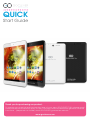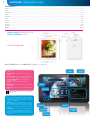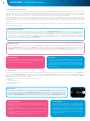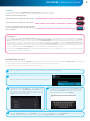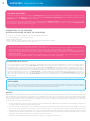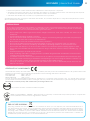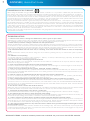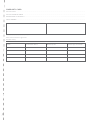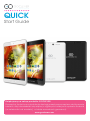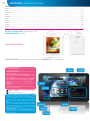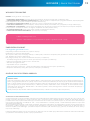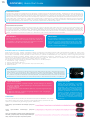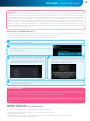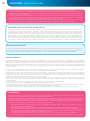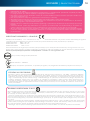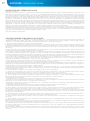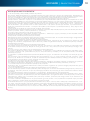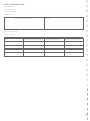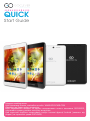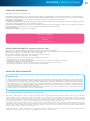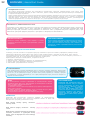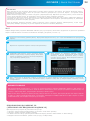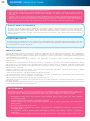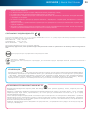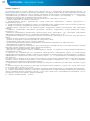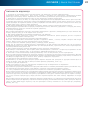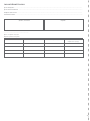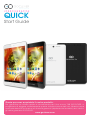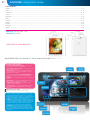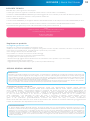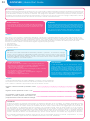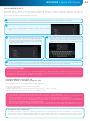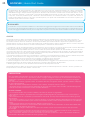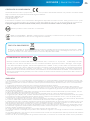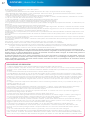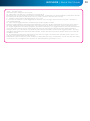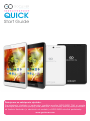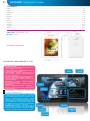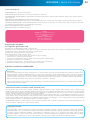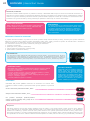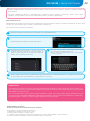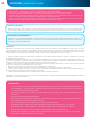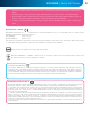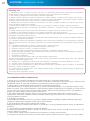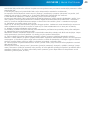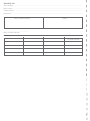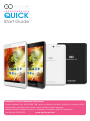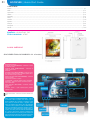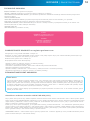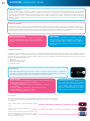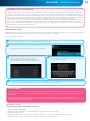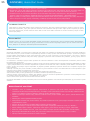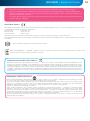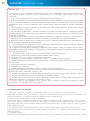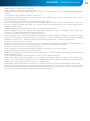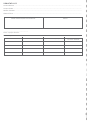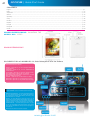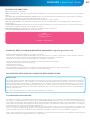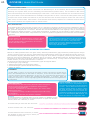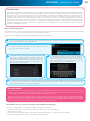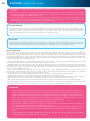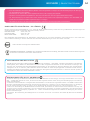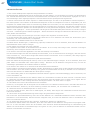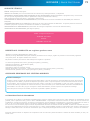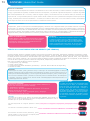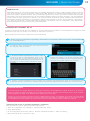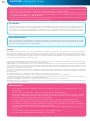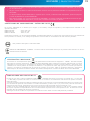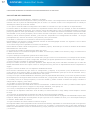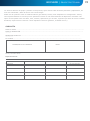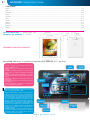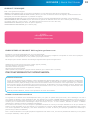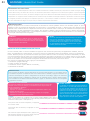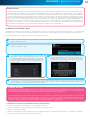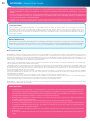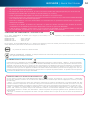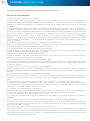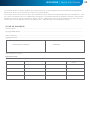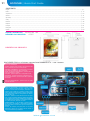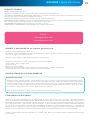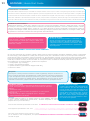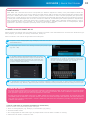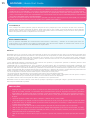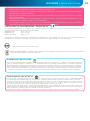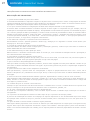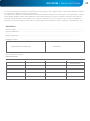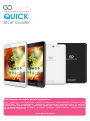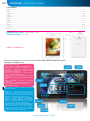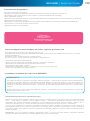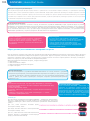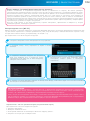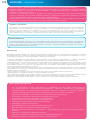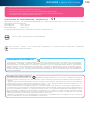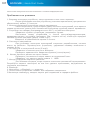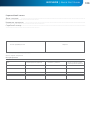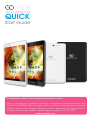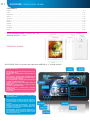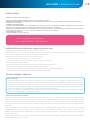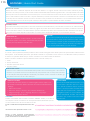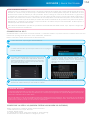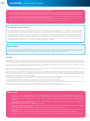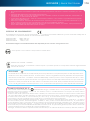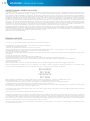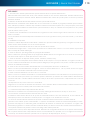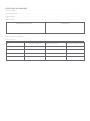GOCLEVER Quantum 785 Manual do proprietário
- Categoria
- Comprimidos
- Tipo
- Manual do proprietário
Este manual também é adequado para
A página está carregando...
A página está carregando...
A página está carregando...
A página está carregando...
A página está carregando...
A página está carregando...
A página está carregando...
A página está carregando...
A página está carregando...
A página está carregando...
A página está carregando...
A página está carregando...
A página está carregando...
A página está carregando...
A página está carregando...
A página está carregando...
A página está carregando...
A página está carregando...
A página está carregando...
A página está carregando...
A página está carregando...
A página está carregando...
A página está carregando...
A página está carregando...
A página está carregando...
A página está carregando...
A página está carregando...
A página está carregando...
A página está carregando...
A página está carregando...
A página está carregando...
A página está carregando...
A página está carregando...
A página está carregando...
A página está carregando...
A página está carregando...
A página está carregando...
A página está carregando...
A página está carregando...
A página está carregando...
A página está carregando...
A página está carregando...
A página está carregando...
A página está carregando...
A página está carregando...
A página está carregando...
A página está carregando...
A página está carregando...
A página está carregando...
A página está carregando...
A página está carregando...
A página está carregando...
A página está carregando...
A página está carregando...
A página está carregando...
A página está carregando...
A página está carregando...
A página está carregando...
A página está carregando...

ZÁRUČNÍ LIST
DATUM PRODEJE: ..........................................................................................................................................................
DATUM VÝROBY: ............................................................................................................................................................
ZNAČKA VÝROBCE: .........................................................................................................................................................
SÉRIOVÉ ČÍSLO: ............................................................................................................................................................
JMÉNO PRODEJCE/RAZÍTKO SIGNATURE PODPIS
.........................................................
Datum a podpis zákazníka
Historie oprav
Datum Potvrzené závady Provedené opravy Razítko a podpis
servisního střediska
A página está carregando...
A página está carregando...
A página está carregando...
A página está carregando...
A página está carregando...
A página está carregando...
A página está carregando...
A página está carregando...
A página está carregando...
A página está carregando...
A página está carregando...
A página está carregando...
A página está carregando...
A página está carregando...
A página está carregando...
A página está carregando...
A página está carregando...
A página está carregando...
A página está carregando...
A página está carregando...
A página está carregando...
A página está carregando...
A página está carregando...
A página está carregando...
A página está carregando...
A página está carregando...
A página está carregando...
A página está carregando...
A página está carregando...
A página está carregando...

QUICK
Start Guide
Obrigado pela compra do produto GOCLEVER.
Leia este Guia de Início Rápido antes de usar o tablet para saber mais sobre as
características gerais do sistema Android (dependendo do modelo), e também con-
dições de garantia.
www.goclever.com

www.goclever.com
NOME COMERCIAL: QUANTUM 785
NÚMERO DO MODELO: A7821
REVISÃO DO PRODUTO
91
GOCLEVER | Quick Start Guide
GOCLEVER TAB no sistema operacional ANROID 4.1 – em resumo
TECLAS DE NAVEGAÇÃO
VOLTAR - pressione para retornar à vista anterior da tela
CASA - pressione para voltar à tela principal
LANÇADOS ULTIMAMENTE - pressione para ver os aplica-
tivos usados recentemente, abrir ou fechá-los
PAINEL DE TODOS OS APLICATIVOS - pressione para ver
todas as aplicações e widgets
PESQUISA - pressione para abrir o navegador da web
MICROFONE - pressione para ativar a pesquisa de voz
ÍCONE DO APLICATIVO - pressione para abrir o aplicativo
selecionado
MENU DE CONFIGURAÇÃO - pressione para ver todas
as opções possíveis
BARRA DE NOTIFICAÇÃO - pressione e arraste o canto
superior esquerdo da tela para abrir a barra de noti-
cações que informa sobre atualizações, dispositivos co-
nectados, novos e-mails, etc. Pressione e arraste o canto
superior direito da tela para abrir a barra de noticações
que informa sobre estado de carregamento da bateria,
status de Wi-Fi, etc.
WIDGETS – pressione a tecla ‘Painel de todos os aplica-
tivos’, escolha o marcador Widgets. Widgets são aplicati-
vos que aparecem na área de trabalho para compartilhá
-los rapidamente com usuário p.ex. previsão do tempo ao
vivo, galeria de fotos, vídeos do You Tube.
PERSONALIZAÇÃO – a m de alterar o papel de pare-
de para outro, por exemplo, a foto tirada ou baixada,
clique num espaço vazio da tela e siga as instruções que
aparecem.
un autre, par exemple, une photo prise ou une photo
téléchargée, cliquez sur un espace vide de l’écran et
suivez les instructions qui s’afchent.
CONTENTS:
English ................................................................................................................................................................................................. p. 1
Polski ................................................................................................................................................................................................. p. 10
Українська ......................................................................................................................................................................................... p. 20
Italiano .............................................................................................................................................................................................. p. 30
Slovenský ........................................................................................................................................................................................... p. 40
Český ................................................................................................................................................................................................. p. 50
Deutsch................................................................................................................................................................................................p. 60
Español .............................................................................................................................................................................................. p. 70
Français ............................................................................................................................................................................................. p. 80
Português ......................................................................................................................................................................................... p. 90
Român .............................................................................................................................................................................................. p. 100

92
GOCLEVER | Quick Start Guide
SUPORTE TÉCNICO
PÁGINA: www.goclever.com/support
•MANUAL DO USUÁRIO (consulte o guia de início rápido, baixe arquivos e compartilhe-os).
•SOFTWARE E INSTRUÇÕES DE ATUALIZAÇÃO (mantenha-se ao corrente do software mais recente, use os arquivos com cópia de
segurança para resolver rapidamente o problema de software).
•PERGUNTAS FREQUENTES (perguntas e respostas técnicas sobre qualquer assunto).
•INFORMAÇÕES SOBRE GARANTIA (oferecemos a garantia do fabricante de 24 meses. Para alguns países, oferecemos um sistema
anual „de porta a porta”. Os detalhes podem ser encontrados em nosso site).
•PROCEDIMENTO DE SERVIÇO (leia antes de levar o aparelho ao serviço).
•FORMULÁRIO DE APRESENTAÇÃO DA RECLAMAÇÃO (para os países selecionados).
E-MAIL:
office@goclever.com
serwis@goclever.com
OPÇÕES GERAIS DO SISTEMA ANDROID
PRIMEIRO ARRANQUE
Durante o primeiro arranque do tablet, ‘Startup Wizard Menu’ (menu de início) o guiará pela primeira configuração do tablet e
preparará o aparelho à utilidade total. A primeira tarefa é selecionar o idioma do usuário. Em seguida é preciso realizar outras
instruções passo a passo, como efetuar login no seu Gmail (ou criar uma nova conta), configurar conexões de Internet, declarar
o nome de usuário e outras. Lembre-se que nem todos os tablets lançarão automaticamente ‘Wizard Menu’. Neste caso, deve-
se configurar o tablet manualmente usando a opção do aplicativo ‘Settings’.
Antes do primeiro ligamento do tablet, remova a película protetora de transporte da tela.
REGISTE O SEU PRODUTO em register.goclever.com
Registe o produto GOCLEVER, para obter mais!
Obrigado por escolher GOCLEVER! Para desfrutar plenamente sua compra, registre seu produto em alguns passos simples em
nosso site. O registro levará alguns minutos.
Não perca a oportunidade de obter benefícios adicionais após o registro:
•garantia porta-a-porta de 12 meses (para os países e produtos selecionados),
•Dicas práticas e suporte técnico rápido,
•O software atual,
•Anúncios de novos produtos,
•Ofertas especiais e promoções - até 30% de desconto (para os países e produtos selecionados),
•Atualizações gratuitas de mapas (para os países e produtos selecionados).
ATUALIZAÇÃO DE SOFTWARE
Software no tablet será automaticamente atualizado graças ao sistema OTA (over-the-air). Para baixar a atualização gratuita e
oficial, abra o aplicativo OTA e pressione a tecla ‘ONLINE UPDATE’. O aplicativo scaneará o servidor na busca dos novos arquivos de
atualização. No momento de sua detecção o sistema perguntará se você deseja fazer o download da atualização e começará a ba-
ixá-la. Após clicar em ‚Sim - quero instalar’ espere um momento - o tablet reiniciará o sistema e começará a instalação automática.
No caso de um erro de servidor você ainda tem a possibilidade de atualizar da maneira padrão através de um computador PC
(usando os arquivos disponíveis no site) ou clicando a tecla ‘LOCAL UPDATE’ colocada no aplicativo OTA. Após abrir o aplicativo ‘File
Manager’ você deve selecionar um arquivo de atualização específico (previamente baixado do site) e iniciar a instalação.
Lembre-se: Alguns tablets não estão equipados com o aplicativo OTA. Neste caso você pode atualizar o sistema da forma habitual,
ou seja via PC.

Insira as letras maiúsculas pressionando a tecla ‘Shift’.
Insira algarismos pressionando a tecla ‘?123’.
Para entrar sinais diacríticos locais pressione e segure
por um momento a letra correspondente, até aparecer
uma lista de opções
RESTABELECIMENTO DOS AJUSTES DE FÁBRICA
Se você quer emprestar, dar, transferir o tablet e apagar todos os arquivos pessoais, aplicativos instalados, senhas, configurações
da conta Google, pode restabelecer o tablet para os ajustes iniciais, isto é de fábrica. Lembre-se que este processo resultará na
perda total de todos os seus dados, arquivos multimídia, etc. Recomendamos, portanto, copiar todos os arquivos pessoais, vídeos,
fotos noutro dispositivo externo, como flash drive ou PC. Restabelecimento dos ajustes de fábrica também vai apagar os dados no
cartão SD, se estiver colocado no leitor do tablet. Se você quiser manter os dados do cartão SD, basta removê-lo do leitor.
Para restabelecer os ajustes de fábrica, pressione em seqüência:
1. ‘Configurações’ (ing. ‘Settings’)
2. ‘Cópia e cancelamento de dados’,
3. ‘Ajustes de fábrica’ (opcionalmente ‘Apagar cartão SD’),
4. ‘Reiniciar o tablet’.
REINICIALIZAÇÃO
No caso de problemas de software / travamentos do
sistema você pode reiniciar o tablet pressionando e
segurando o botão liga / desliga por alguns segundos.
A segunda maneira é pressionar a tecla ‘Reset’ . Reini-
cialização começará automaticamente e pode demorar
alguns segundos.
LIGAMENTO/DESLIGAMENTO
Simplesmente pressione o botão liga / desliga e segure por cerca de três segundos, enquanto o tablet não iniciar o processo
de arranque e não mobilizar o ‚bloqueio da tela’. Pressione com dedo/caneta capacitiva o ícone de ‚cadeado fechado’ e mova-o
à direita na direção de ‚cadeado aberto’. Lembre-se: se o tablet não lançar a tela de inicialização, provavelmente precisa ser
carregado. Para desligar o tablet, basta pressionar o botão liga / desliga e pressionar OK. Lembre-se: se desligar o tablet, todos
os aplicativos e documentos iniciados não serão gravados automaticamente.
MODO DE INATIVIDADE
Pode introduzir o tablet em modo de hibernação pressio-
nando brevemente o botão liga / desliga. O tablet sairá
da hibernação instantaneamente ao pressionar de novo o
botão liga / desliga.
CARREGAMENTO DA BATERIA
A duração da bateria depende do tempo e intensidade da utilização do tablet. Lembre-se que só usando o carregador original (da caixa) você estará seguro,
não destruirá a bateria e dispositivo nem anulará a garantia. O primeiro carregamento deve levar 8-12 horas sem interrupção usando o carregador original
e sem desconectar da rede elétrica enquanto a bateria não estiver completamente carregada. Você pode começar o carregamento ulterior normal quando o
tablet estiver totalmente ou parcialmente descarregado. Por favor, note que durante o carregamento, a bateria pode reagir com uma temperatura mais alta - é
normal que o tablet se aquece. Se você raramente usa o tablet, recomendamos carregá-lo ao menos uma vez por mês para manter a vida de bateria embutida.
93
GOCLEVER | Quick Start Guide
BLOQUEIO
Para bloquear o tablet pressione brevemente o botão ‘Liga/desliga’. Bloqueio introduzirá o ta-
blet no modo de hibernação. Para desbloquear o tablet pressione brevemente ‘Liga/desliga’,
e após carregamento da tela de bloqueio pressione e segure o ícone de ‚cadeado fechado’ e
mova à direita na direção de ‚cadeado aberto’. Após desbloquear você vai voltar às tarefas
realizadas recentemente / páginas abertas / documentos não salvos / aplicações abertas.
TELA SENSÍVEL AO TOQUE
O tablet está equipado com tela sensível ao
toque capacitiva, por isso não requer muita
força de pressão para reagir. Para desfrutar da
tecnologia multitoque e operar o sistema, você
precisa aplicar uma pressão suave na ponta
dos dedos ou a caneta capacitiva especial.
Não use nenhuns objetos pontiagudos para
operar a tela, pois isso pode danificar o moni-
tor e anular a sua garantia.
IDIOMA DO USUÁRIO
O idioma predefinido das configurações do tablet fornecido ao cliente é
o inglês. Você pode mudá-lo para seu idioma local através do aplicativo
‘Settings’.
1. Desbloqueie a tela.
2. Clique no ícone ‚Painel de todos os aplicativos’ no canto superior
direito da tela.
3. Escolha ‘Settings’, depois ‘Language & input’ e ‘Language’.
4. Selecione da lista o seu idioma.
TECLADO
O teclado padrão do tablet é um teclado sensível ao toque QWERTY. Para inserir
o texto, é preciso simplesmente apertar letras / símbolos adequados ou usar a
pesquisa de voz (ícone ‘Microfone’).

94
GOCLEVER | Quick Start Guide
MEMÓRIA SD
Cada tablet tem a memória flash interna incorporada (seu tamanho depende do modelo). Você pode ampliá-la usando um
cartão micro SD (não está no kit) até um máximo de 32 GB (mínimo 1GB). É também uma maneira ideal para transferir dados
de e para o tablet. Para instalar o cartão no tablet, empurre-o suavemente no leitor com lado apropriado (face para cima).
Para remover o cartão do leitor, deve-se pressioná-lo suavemente até a liberação da trava. Não use força excessiva ao remover
o cartão para evitar danificação dele ou do leitor. Usando um cartão SD, você também pode instalar aplicativos. Simplesmente
baixe os aplicativos para o cartão SD, depois insira o cartão no leitor do tablet, abra o aplicativo ‘ES File Explorer’ e siga os
comunicados de acordo com a instrução. Se você quiser desinstalar o aplicativo, basta entrar em ‘Configurações’, depois
‘Aplicativos’ e selecionar o aplicativo que deseja excluir e clicar em ‚Desinstalar’.
CONEXÃO COM INTERNET WI-FI
Tablet conecta-se à Internet sem fios. Desta forma, ele pode se conectar à sua rede doméstica ou em áreas com acesso Wi-Fi gra-
tuito (hotspot), por exemplo, em escolas, restaurantes, hotéis, etc.
Para se conectar a uma rede Wi-Fi siga estas breves instruções:
1
2
1. Aperte o ícone ‘Configurações’ (ing. ’Settings’). Você deve ver uma tela com a mensagem ‘Redes normais e sem fio’ (ing.
‘Wireless&Networks’)
2. Na posição ‘Wi-Fi’ mova a tecla ‘Desliga’ à direita para posição ‘Liga’
(ing. OFF ->ON)
4
4. Se a rede for ‘aberta’, o tablet se conectará a ela au-
tomaticamente. Se a rede for ‘protegida por senha’, você
deve ter a senha de acesso que entre no lugar apropriado
no menu e pressione ‘Conectar’ (ing. ‘Connect’)
(angl. ‘Connect’).
5
5. Devidamente conectado à rede, já pode usar a Internet. Pressione o botão /ícone ‚Casa’ no menu inferior, em seguida a apli-
cação ‚Internet’ (ing. ‘Browser’). Agora você pode selecionar o endereço do site pressionando a barra de endereço ou ícone ‘Lupa’.
3
3. O tablet scaneará automaticamente todas as redes e
exibirá uma lista das disponíveis. Clique no nome da rede
Wi-Fi à qual você deseja se conectar. Se a rede não apa-
recer automaticamente, pressione a tecla /ícone ‚Scanear’
no menu superior direito da tela.
CONTA DO GOOGLE
Sua conta Google gratuita (Gmail) é a chave para aumentar a funcionalidade do tablet. Ao fazer login na sua conta do Google
você está sempre em dia com as mensagens de e-mail, sincroniza seu calendário, tem acesso constante a milhares de aplica-
tivos (gratuitos e pagos) da loja on-line com aplicativos e muito mais.
Se você já tem uma conta Gmail, faça login no tablet usando seu nome de usuário e senha atuais. Se você não tiver uma
conta Gmail, pode se cadastrar e em poucos minutos criar sua nova conta do Google. Para adicionar uma conta existente ou
criar uma nova, vá para ‘Configurações’ / ‘Contas’ / ‘Adicionar uma conta’. Para completar o processo, você precisa conectar
o tablet a uma rede Wi-Fi.
LIGAÇÃO COM REDE 3G (MODEMS EXTERNOS OU EMBUTIDOS)
Para se conectar a uma rede 3G siga estas instruções:
1. Entre em ‘Configurações’ (ing. ‘Settings’) e escolha ‘Mais’ (ing. ‘More’),
2. Pressione ‘Redes móveis’
3. Em ‘Configurações da rede celular’ ligue as posições ‘Ativar envio de dados’ e ‘Dados no roaming’
4. Abra ‘Pontos de acesso’ e selecione a sua.

• ‘Dados no roaming’ – esta opção pode criar custos adicionais na conta do seu operador.
• Verifique se o seu tablet tem o módulo 3G embutido ou se trabalha com modems externos. Lembre-se que alguns tablets GOC-
LEVER não têm a porta USB OTG, o que implica a impossibilidade de conectar os dispositivos periféricos, incluindo modems.
• Devido ao fato de que os fabricantes de modem podem alterar as especificações técnicas dos seus equipamentos sem aviso
prévio, recomendamos verificar sua compatibilidade com nossos tablets antes da compra. GOCLEVER garante a compatibilidade
dos modems GOCLEVER GCM01 e GOCLEVER GCM02.
• Lembre-se que cada provedor de telecomunicações / operador local tem seus próprios pontos de acesso (APN). Se o aparelho
não verificá-los automaticamente, entre em contato com o operador para recebê-los.
SEGURANÇA
Você protegerá seus dados pessoais graças ao bloqueio da tela e proteção por senha. O bloqueio da tela ocorre automati-
camente após um tempo prolongado de desuso. Então, para voltar a usar o tablet, você precisa digitar sua senha definida
anteriormente. Lembre que se você esquecer a senha, pode perder todos os seus dados, porque só retorno aos ajustes de
fábrica lhe permitirá reiniciar o dispositivo sem uma senha.
95
GOCLEVER | Quick Start Guide
AVISOS
GOCLEVER reserva-se o direito de revisar esta publicação ou alterar seu conteúdo sem aviso prévio. As informações contidas neste
documento são apenas para fins informativos e não representam um compromisso por parte do fabricante ou do distribuidor. Tanto
o fabricante como o distribuidor não são responsáveis por eventuais erros ou imprecisões que possam existir nesta publicação,
nem são de forma alguma responsáveis por qualquer perda ou dano decorrente do uso ou uso indevido desta publicação, defeitos,
modificações do aparelho ou troca da bateria.
• Como GOCLEVER trabalha constantemente para melhorar seus produtos, o equipamento (software e hardware) descrito neste
manual está sujeito a alterações sem aviso prévio.
• GOCLEVER não se responsabiliza por erros resultantes da inobservância das recomendações apresentadas. GOCLEVER, nem
nenhum dos seus licenciadores, não se responsabiliza por qualquer perda de dados ou lucros como resultado de usar o tablet inde-
vidamente. Não somos responsáveis também por problemas no funcionamento do sistema Android e aplicativos sob o seu controle.
• Fotos nesta publicação são fornecidas apenas para fins informativos, e aparência do produto e funções descritas podem diferir do
produto comprado. Funções do produto e sua aparência estão sujeitas a alterações sem aviso prévio.
• A cor do dispositivo e software incluído estão sujeitos a mudanças sem aviso prévio.
• Os nomes próprios das empresas ou seus produtos são marcas comerciais destas empresas.
• Todas as imagens, gráficos e fotos são apresentados como exemplos e estão sujeitos a alterações sem aviso prévio. Funções /
fotos dependem dos serviços oferecidos pelo operador e da versão do software do dispositivo.
• O produto descrito neste manual pode não refletir plenamente o seu aparelho atual.
GOCLEVER reserva-se todos os direitos a este manual. Qualquer reprodução ou publicação integral / parcial deste documento sem
autorização de GOCLEVER é proibida.
RESPONSABILIDADE
Como os produtos GOCLEVER são constantemente desenvolvidos e melhorados, o software de seu tablet pode diferir em
certas funções ou ser alterado com relação ao apresentado neste Guia de Início Rápido. O software mais recente ou sua
atualização está disponível no site de GOCLEVER na seção AJUDA.
PRECAUÇÕES
• GOCLEVER não é responsável por dano ou perda de seus dados pessoais por causa do uso indevido / reparo / danifi-
cação do seu tablet. Portanto, recomendamos fazer sistematicamente cópias de segurança dos arquivos e aplicativos
armazenados em seu tablet. Para manter a garantia e evitar danos indesejáveis , por favor leia as seguintes instruções:
• • Não exponha o tablet à alta temperatura, luz solar direta, forte frio, areia, poeira e umidade. O aparelho não é à prova
de água.
• • É preciso proteger o tablet contra água / vibrações / caída de altura / muita pressão.
• • Para não danificar sua audição ouvindo sons através de fones de ouvido, é preciso primeiro abaixar o volume do tablet
ao mais baixo nível, em seguida colocar os fones de ouvido na porta jack e nos ouvidos, e então aumentar lentamente
o volume para o nível desejado.
• • Acesso à Internet não está incluído no preço do tablet. Isso pode ser um serviço pago com o seu provedor.
• • Não se deve usar o tablet perto das fontes de forte radiação eletromagnética (como fornos de microondas, TV, rádio).
• • Não se deve interromper as operações realizadas pelo tablet (ou seja, formatação, download, envio) durante e de forma
súbita para evitar erros no software do tablet.
• • Não se deve limpar a tela com álcool, água ou solvente. É preciso usar produtos de limpeza especiais para monitores
LCD.

96
GOCLEVER | Quick Start Guide
• Não utilize o tablet em locais onde isso é proibido (por exemplo, avião).
• Todos os aplicativos baixados são usados pelo usuário em seu próprio risco.
• A transferência de dados e carregamento da bateria deve ser realizado por meio de acessórios dedicados GOCLEVER e
de acordo com as instruções relevantes.
• É preciso conectar o tablet a uma fonte de alimentação em conformidade com os parâmetros determinados na especifi-
cação técnica do tablet.
• Abertura do tablet, tentativa de sua desmontagem ou reparação sozinho e seu uso de forma incompatível com a sua
finalidade pode ser perigoso e invalidar a garantia GOCLEVER.
• A fim de reparar o tablet, utilize o serviço autorizado de GOCLEVER e seu pessoal qualificado. A lista dos serviços GOC-
LEVER está disponível em nosso site. O Serviço Central está localizado em Poznań.
CERTIFICADO DE CONFORMIDADE - PAÍSES DA UE
Pela presente GOCLEVER Sp. z o.o. declara que o aparelho (número do modelo) está conforme aos requisitos essenciais e outras
disposições relevantes das directivas enumeradas abaixo:
DIRECTIVA EMC 2004 / 108 / EC
DIRECTIVA LVD 2006 / 95 / EC
DIRECTIVA R&TTE 1999 / 5 / EC
O documento completo com informações detalhadas está disponível em nosso website: www.goclever.com no marcador relativo ao
dado produto no catálogo de produtos. O arquivo Pdf com declaração CE está localizado entre os marcadores.
Este produto está sujeito à directiva RoHS
ELIMINAÇÃO E RECICLAGEM
Nos termos da legislação da UE (Resíduos de Equipamentos Eléctricos e Electrónicos - ou REEE - Directiva 2002/96/CE),
todos os produtos eletrônicos, incluindo tablets GOCLEVER, devem ser eliminados gratuitamente em instalações especiais
destinadas para esse efeito em sua comunidade. Os usuários são obrigados a transferir o equipamento elétrico e eletrônico
velho / danificado para estabelecimentos públicos de reciclagem ou pontos de venda. Deve-se notar que todos estes dispo-
sitivos e cabos são transformados no processo de reciclagem, assim que todos os produtos elétricos / eletrônicos devem ser
marcados com o símbolo de lixeira riscada. Este símbolo está presente também em todos os tablets da marca GOCLEVER.
MARCA DE CONFORMIDADE - UCRÂNIA - Marca nacional de conformidade confirma que o produto está em conformidade com
os requisitos dos regulamentos técnicos ucranianos.
CONDIÇÕES DO USO DE WI-FI
No caso de usar a rede LAN IEEE sem fio no padrão 802.11b/g/n na Europa, canais de 1 a 13 (2,4 GHz ... 2.4835 GHz) podem
ser usados tanto em ambientes internos como externos. Condições mais rigorosas se aplicam na França, Itália e Noruega.
• França: O produto pode ser utilizado sem restrições somente no interior de locais. A função WLAN pode ser usada fora só no
momento de ajuste da comunicação para canais autorizados (ou seja, entre 1 e 6). Portanto, antes de configurar a conexão
de Internet, certifique-se que o ponto de acesso está configurado para um canal de 1 a 6.
• Itália: Uso da rede RLAN regula o „Código das Comunicações Electrónicas”, datado de 1.8.2003, número 259. O artigo 104
especifica quando é requerido obter a autorização adequada. Artigo 105 indica quando se pode usar a rede sem autorização.
Artigo 25 define os princípios gerais de prestação de serviços eletrônicos.
• Noruega: A utilização do equipamento de rádio não é permitida no raio de 20 km do centro de Ny-Alesund e Svalbard.

97
GOCLEVER | Quick Start Guide
RESOLUÇÃO DE PROBLEMAS
1. Quanta memória RAM real possui meu tablet?
A memória RAM instalada no dispositivo compõe-se da parte visível e invisível para o usuário. Configurações do sistema
operacional Android informam só sobre a parte da RAM que está disponível para o usuário. A memória invisível nas con-
figurações é utilizada pelo Android para realizar os processos de sistema.
2. Por que a memória FLASH em Configurações do tablet difere daquela indicada na sua especificação?
A memória flash em tablets baseados no Android equivale ao disco rígido no computador PC (por exemplo, disco de
500GB após a formatação deixa 465GB de espaço). Na capacidade real da FLASH influi portanto a necessidade de prepa-
rar o meio de gravação de dados (formatação). O usuário recebe a memória já formatada no tablet. A memória FLASH é
dividida em três partes principais, sendo uma delas - invisível para o usuário – destinada para dados de sistema e todo
o sistema operacional Android, e as outras duas – visíveis nas Configurações do tablet - é um lugar para aplicativos e
arquivos do usuário, ou seja, filmes, fotografias e documentos.
3. Meu tablet não responde ou responde muito mais lentamente.
Recomendamos reiniciar o aparelho premindo o botão ‘Liga / Desliga’ por 3-4 segundos ou usando a tecla ‚Reset’ (com
emprego p.ex. dum clipe de papel).
4. A função de rotação da tela não funciona corretamente.
Você deve calibrar seu tablet usando ‘Configurações’ / ‘Calibração’ (opcional). Lembre-se que nem todos os modelos de
tablets GOCLEVER têm essa funcionalidade.
5. Meu tablet descarrega-se mais rápido que antes.
Bateria interna é o elemento consumível do tablet. É normal que, como resultado da utilização intensa e prolongada, a
sua resistência diminui naturalmente.
6. Quero baixar um aplicativo gratuito da loja online.
Para baixar os aplicativos gratuitos da loja online, entre na sua conta Gmail, ou se não tiver uma, inscreva-se grátis no
painel de Google Mail. Note que algumas aplicações na loja online são pagas.
7. Quero conectar o rato/teclado/pendrive ao tablet.
Para que o tablet reconheça um dispositivo periférico, ele deve estar equipado com uma porta USB OTG. Lembre-se que
nem todos os tablets GOCLEVER oferecem esta opção. Vá para www.goclever.com para ler a especificação completa do
seu dispositivo.
8. Quero conectar meu tablet a outro dispositivo via Bluetooth.
Para ligar Bluetooth, é preciso entrar em ‘Configurações’ e depois na posição Bluetooth mover com o cursor ‚Off’ à
direita na direção de ‚On’ (exatamente como ao ligar Wi-Fi). Lembre-se que nem todos os tablets GOCLEVER possuem
esta opção.
9. Tenho na caixa um teclado Bluetooth dedicado (opcional, dependendo do modelo) e não sei como conectá-lo.
Para emparelhar ambos dispositivos, deve ligar o teclado ‚On’ e clicar em ‚Connect’. Agora ligue a opção ‘Bluetooth’ no
tablet, encontre o ícone do teclado na lista projetada e clique nele. Usando o teclado de hardware insira o código PIN
de 4 dígitos e pressione ‘Enter’.
10. O tablet não quer se conectar a uma rede Wi-Fi.
Certifique-se que sua fonte de sinal Wi-Fi funciona bem. A distância entre o router e o tablet não deve ser superior a 50
metros. Certifique-se de que não há nenhum obstáculo entre os dispositivos, paredes, etc.
11. Às vezes a temperatura do aparelho parece ser demasiado alta.
É normal que um dispositivo eletrônico, como um tablet aquece durante o trabalho longo ininterrupto ou durante o
carregamento.
12. O processo de atualização do sistema leva mais tempo do que o processo de arranque padrão.
O processo de atualização do sistema com emprego de arquivos disponíveis no site da GOCLEVER requer mais tempo
de operação. Para certificar-se de que o processo foi bem-sucedido, não o interrompa até o fim. Isso pode durar 2-3
minutos.
13. Quero atualizar o sistema usando o software original, dedicado.
Para alguns tablets preparamos novas versões de software que estão disponíveis na seção ajuda: www.goclever.com/
support. Num arquivo ZIP comprimido encontrará o arquivo com software e instruções passo a passo como atualizar o
tablet. Leia a lista de atualizações com cuidado, pois os arquivos podem ser diferentes, dependendo do modelo e número
de série.
CONDIÇÕES GERAIS DE GARANTIA GOCLEVER DISPONÍVEIS NO WEBSITE LOCAL.

98
GOCLEVER | Quick Start Guide
14. Antes de entregar ou emprestar o aparelho para outra pessoa, quero apagar todos os meus dados privados e aplicati-
vos e também os dados de login na Conta Google.
Você deve usar a opção de restabelecimento dos ajustes de fábrica ‘Factory reset’ disponível em ‚Configurações’. ‘Factory
reset’ ajudará também quando seus aplicativos causam funcionamento incorreto do aparelho. Atenção: esta opção irá
provocar a perda de todos os seus dados, fotos, arquivos, aplicativos, por isso sugerimos que, antes de restabelecer o
aparelho aos ajustes de fábrica, copie todos os arquivos para outro dispositivo externo (pendrive, computador PC, etc.)
GARANTIA
DATA DE VENDA: ..........................................................................................................................................................
DATA DE PRODUÇÃO: ...............................................................................................................................................
.............
NOME DO PRODUTO:.........................................................................................................................................
................
NÚMERO DE SÉRIE: ...............................................................................................................................................
.............
NOME/CARIMBO DO WENDEDOR ASSINATURA
.........................................................
Data e assinatura do cliente
Reparaturverlauf:
DATA DANO CONFIRMADO CONSERTOS REALIZADOS ASSINATURA E CARIM
BO DO SERVICO
A página está carregando...
A página está carregando...
A página está carregando...
A página está carregando...
A página está carregando...
A página está carregando...
A página está carregando...
A página está carregando...
A página está carregando...
A página está carregando...
A página está carregando...
A página está carregando...
A página está carregando...
A página está carregando...
A página está carregando...
A página está carregando...
A página está carregando...
A página está carregando...
A página está carregando...
A página está carregando...
A página está carregando...
A página está carregando...
-
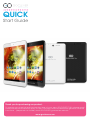 1
1
-
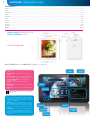 2
2
-
 3
3
-
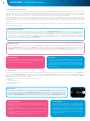 4
4
-
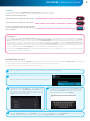 5
5
-
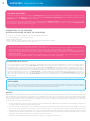 6
6
-
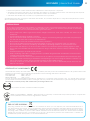 7
7
-
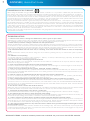 8
8
-
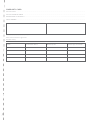 9
9
-
 10
10
-
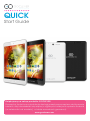 11
11
-
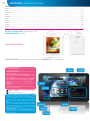 12
12
-
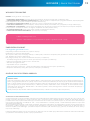 13
13
-
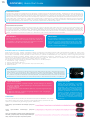 14
14
-
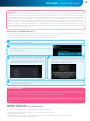 15
15
-
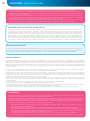 16
16
-
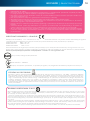 17
17
-
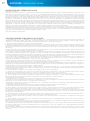 18
18
-
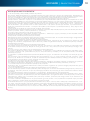 19
19
-
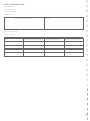 20
20
-
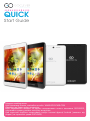 21
21
-
 22
22
-
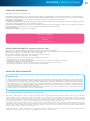 23
23
-
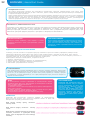 24
24
-
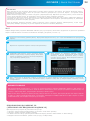 25
25
-
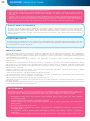 26
26
-
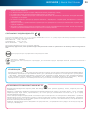 27
27
-
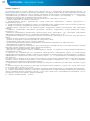 28
28
-
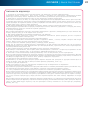 29
29
-
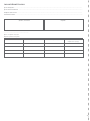 30
30
-
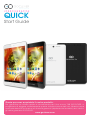 31
31
-
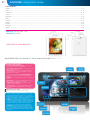 32
32
-
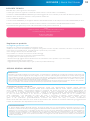 33
33
-
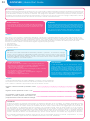 34
34
-
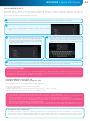 35
35
-
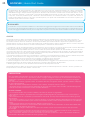 36
36
-
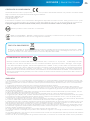 37
37
-
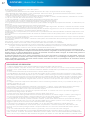 38
38
-
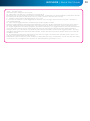 39
39
-
 40
40
-
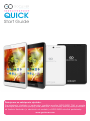 41
41
-
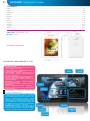 42
42
-
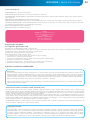 43
43
-
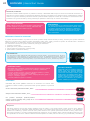 44
44
-
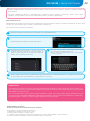 45
45
-
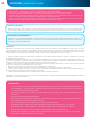 46
46
-
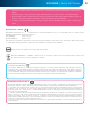 47
47
-
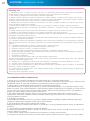 48
48
-
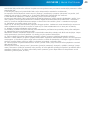 49
49
-
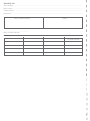 50
50
-
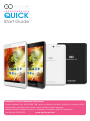 51
51
-
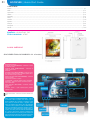 52
52
-
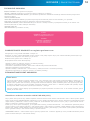 53
53
-
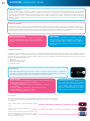 54
54
-
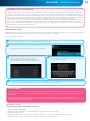 55
55
-
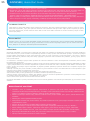 56
56
-
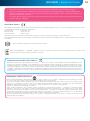 57
57
-
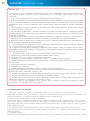 58
58
-
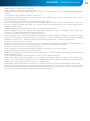 59
59
-
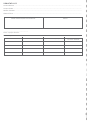 60
60
-
 61
61
-
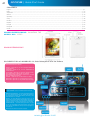 62
62
-
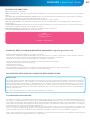 63
63
-
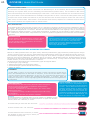 64
64
-
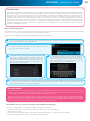 65
65
-
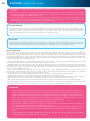 66
66
-
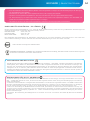 67
67
-
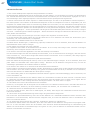 68
68
-
 69
69
-
 70
70
-
 71
71
-
 72
72
-
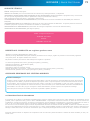 73
73
-
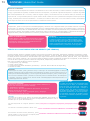 74
74
-
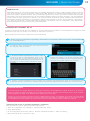 75
75
-
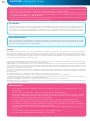 76
76
-
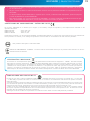 77
77
-
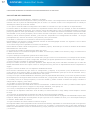 78
78
-
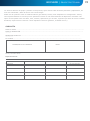 79
79
-
 80
80
-
 81
81
-
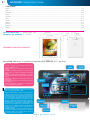 82
82
-
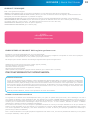 83
83
-
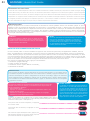 84
84
-
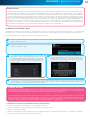 85
85
-
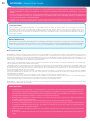 86
86
-
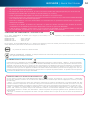 87
87
-
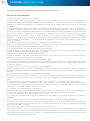 88
88
-
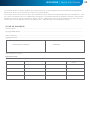 89
89
-
 90
90
-
 91
91
-
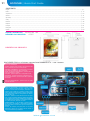 92
92
-
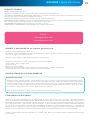 93
93
-
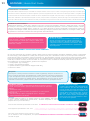 94
94
-
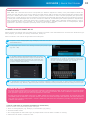 95
95
-
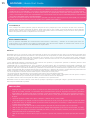 96
96
-
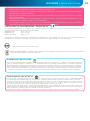 97
97
-
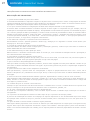 98
98
-
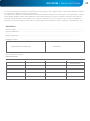 99
99
-
 100
100
-
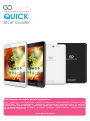 101
101
-
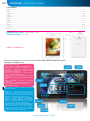 102
102
-
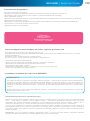 103
103
-
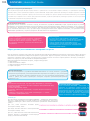 104
104
-
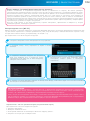 105
105
-
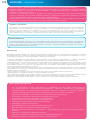 106
106
-
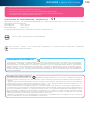 107
107
-
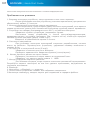 108
108
-
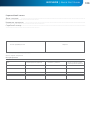 109
109
-
 110
110
-
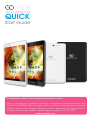 111
111
-
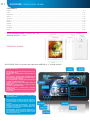 112
112
-
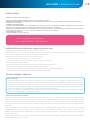 113
113
-
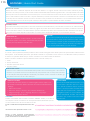 114
114
-
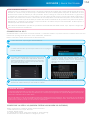 115
115
-
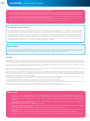 116
116
-
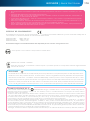 117
117
-
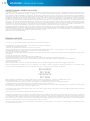 118
118
-
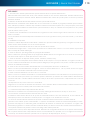 119
119
-
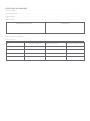 120
120
-
 121
121
GOCLEVER Quantum 785 Manual do proprietário
- Categoria
- Comprimidos
- Tipo
- Manual do proprietário
- Este manual também é adequado para
em outras línguas
- español: GOCLEVER Quantum 785 El manual del propietario
- français: GOCLEVER Quantum 785 Le manuel du propriétaire
- italiano: GOCLEVER Quantum 785 Manuale del proprietario
- English: GOCLEVER Quantum 785 Owner's manual
- русский: GOCLEVER Quantum 785 Инструкция по применению
- slovenčina: GOCLEVER Quantum 785 Návod na obsluhu
- Deutsch: GOCLEVER Quantum 785 Bedienungsanleitung
- čeština: GOCLEVER Quantum 785 Návod k obsluze
- polski: GOCLEVER Quantum 785 Instrukcja obsługi
- română: GOCLEVER Quantum 785 Manualul proprietarului
Artigos relacionados
-
GOCLEVER 700M Manual do proprietário
-
GOCLEVER 700 Manual do proprietário
-
GOCLEVER QUANTUM 700 S Guia rápido
-
GOCLEVER 1010 WIN Manual do proprietário
-
GOCLEVER MINI FULL HD Manual do proprietário
-
GOCLEVER TITANIUM GPS Manual do proprietário
-
GOCLEVER Mini Manual do usuário
-
GOCLEVER Quantum 350 Manual do proprietário
-
GOCLEVER Insignia 800 Win Manual do usuário
Outros documentos
-
iGET Smart W2022 Guia de usuario
-
iGET W204 Guia de usuario
-
Hama 00123936 Manual do proprietário
-
Trekstor SurfTab Ventos 7.0 HD Instruções de operação
-
Trekstor SurfTab Ventos 7.0 HD Guia de usuario
-
TrekStor SurfTab Ventos Series SurfTab Ventos 7.0 HD Manual do proprietário
-
Zamel mROW-02 Manual do usuário